Desbloqueie todo o seu iPhone/iPod/iPad limpando a senha e remova completamente o Apple ID.
Como remover o bloqueio de ativação do iCloud no iPhone: aqui estão 4 maneiras
Quando a Apple lançou uma nova versão do iPhone, isso tornou modelos de iPhone mais antigos e usados disponíveis no mercado. Se você também é uma dessas pessoas que ganharam seus iPhones usados de amigos, parentes ou em uma loja e acabaram presos no iCloud Activation Lock, bem, infelizmente, você não poderá usá-lo. Felizmente, esta postagem apresenta 4 maneiras práticas comprovadas para ajudar você a remover o iCloud Activation Lock. Dê o primeiro passo para descobri-los hoje.
Lista de guias
Parte 1: Como remover o bloqueio de ativação do iCloud sem senha Parte 2: Etapas para remover o bloqueio de ativação do iCloud por meio das configurações padrão Parte 3: Perguntas frequentes sobre como remover o bloqueio de ativação do iCloud no iPhoneParte 1: Como remover o bloqueio de ativação do iCloud sem senha
Como remover o Bloqueio de Ativação sem o proprietário anterior ou a senha? Bem, ficar preso no Bloqueio de Ativação do iCloud é realmente irritante. O que torna tudo muito pior é que o proprietário anterior não está por perto ou não pode ser contatado. Mas não se preocupe, exatamente o que foi mencionado acima, este artigo apresenta maneiras práticas comprovadas de remover o Bloqueio de Ativação do iCloud facilmente, mesmo sem o proprietário ou você não sabe a senha. Comece com a primeira maneira abaixo.
1. 4Easysoft Desbloqueador de iPhone
A primeira maneira de remover esse bloqueio é usando o iCloud Activation Lock Removal profissional gratuito, o Desbloqueador de iPhone 4Easysoft. Esta ferramenta pode remover e ignorar restrições de senha, incluindo senhas de Bloqueio de Ativação do iCloud em iPhones, iPads e iPods. Além disso, esta ferramenta pode eliminá-las com segurança se for um Apple ID, Touch ID, Face ID, senha, código de acesso, etc.! Além disso, esta ferramenta pode remover essas seguranças de criptografia em apenas alguns cliques e tiques rapidamente e sem complicações. Com este desbloqueador profissional de iPhone, você pode remover efetivamente o Bloqueio de Ativação do seu dispositivo.

Suporta todos os tipos de modelos de iPhone, iPad e iPod e versões de iOS.
Capaz de remover o bloqueio de ativação do iCloud sem usar nenhuma senha.
Desbloqueie iPhones em situações como senhas esquecidas, restrições de tempo, etc.
Com capacidade para remover o ID Apple e o ID do iCloud e redefini-los.
100% Seguro
100% Seguro
Passo 1Baixe e instale a ferramenta 4Easysoft iPhone Unlocker no seu computador. Depois disso, inicie-a e clique no Limpar senha botão. Em seguida, conecte seus dispositivos e clique no Começar botão.
100% Seguro
100% Seguro

Passo 2Em seguida, a ferramenta iniciará automaticamente uma varredura. Assim que terminar de escanear seu dispositivo iOS, ela visualizará as informações. Depois disso, confirme as informações e clique em Começar botão.

etapa 3Após o término do processo de download, digite 0000 para confirmar a operação. Em seguida, marque a caixa Desbloquear botão para começar a limpar o Bloqueio de Ativação do iCloud.

Passo 4Aguarde até que a ferramenta 4Easysoft iPhone Unlocker conclua o processo, o que levará apenas um tempinho. Uma vez feito, você pode aproveitar o uso do seu iPhone usado sem um iCloud Activation Lock.
100% Seguro
100% Seguro
2. Desvio de DNS
Outra maneira de remover o iCloud Activation Lock é usando um DNS Bypass. No entanto, lembre-se de que esse método só ajuda você a controlar seu iPhone em alguns minutos quando você esquece a senha do iPhone. Fora isso, esse método só está disponível para iPhones que rodam iOS 8 a 10. Além disso, o DNS não permite que você use ou acesse outros recursos oferecidos pelo iPhone. Usar o primeiro método em vez disso ainda seria melhor. Mas se você quiser tentar esse método, aqui estão as etapas que você precisa seguir:
Passo 1Transforme seu iPhone Desligado e volte atrás Sobre, escolha o seu preferido Linguagem, e selecione seu país. Depois disso, toque em Próximo botão e acesse o Configuração de Wi-Fi.
Passo 2Depois disso, toque no Mais configurações de Wi-Fi com o ícone I ao lado do Rede Wi-Fi. Em seguida, selecione o Configurar DNS opção e toque em Ajuda de ativação.
etapa 3Em seguida, toque no Adicionar Servidor e insira um endereço com base na sua localização.
- EUA: 104.154.51.7
- Europa: 104.155.28.90
- Ásia: 104.155.220.58
- África, Austrália e outros locais: 78.109.17.60
Passo 4Em seguida, depois de terminar de inserir um endereço, toque em Salvar botão e selecione o Voltar botão. Em seguida, role para baixo até e configure tudo o que você precisa no seu iPhone.
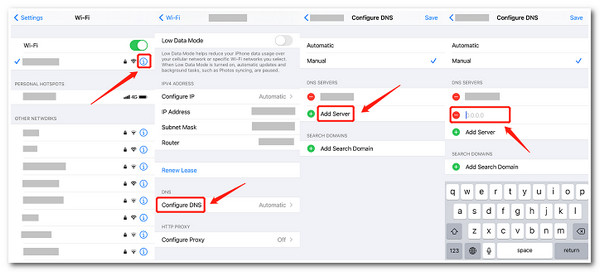
Parte 2: Etapas para remover o bloqueio de ativação do iCloud por meio das configurações padrão
Agora que você descobriu as duas primeiras maneiras de remover o Bloqueio de Ativação do iCloud, você também pode tentar essas outras maneiras ou soluções padrão para eliminar esse Bloqueio de Ativação. No entanto, você deve ter o ID Apple do proprietário para executar essas últimas 2 soluções para você entrar no iPhone bloqueado. Você pode executar as etapas correspondentes de cada solução abaixo, se as tiver.
1. Configurações do iPhone
A primeira opção é modificar Configurações do iPhone. Tendo o ID Apple do proprietário anterior, você pode remover manualmente o Bloqueio de Ativação fazendo algumas configurações diretamente no aplicativo Ajustes do seu iPhone. Para isso, aqui estão os passos que você precisa executar:
Passo 1Acesse o aplicativo Ajustes do seu iPhone, toque em Nome na parte superior da interface de configurações e toque em Sair no final da lista de opções do ID Apple.
Passo 2Depois disso, insira seu Apple ID como um substituto para o Apple ID do proprietário. Em seguida, faça os seguintes processos e confirme sua seleção tocando em Sair.
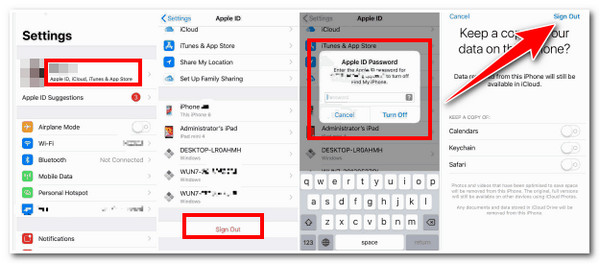
Alternativamente, você pode remover o Bloqueio de Ativação desabilitando o Buscar Meu iPhone no seu aplicativo Ajustes. Para isso, aqui estão os passos que você precisa seguir:
Passo 1Vá para sua Configurações aplicativo no seu iPhone e toque em seu Nome. Depois disso, selecione iCloud e toque Encontre meu iphone.
Passo 2Em seguida, sob o Encontre meu iphone, toque no seu correspondente Trocar botão para ligá-lo Desligado. Confirme sua seleção inserindo o nome do proprietário anterior Senha do ID Apple.
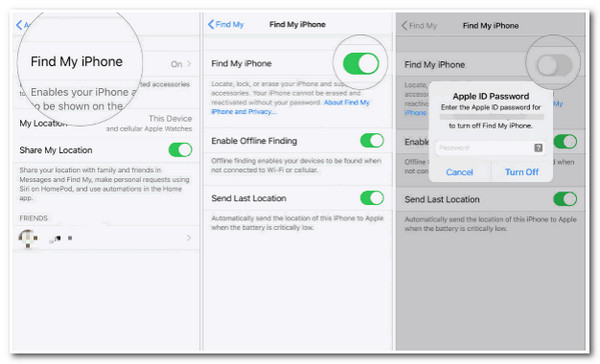
2. Página da Web do iCloud
Outra maneira de remover o bloqueio de ativação do iCloud é desativá-lo por meio do Página da Web do iCloud. Isso é útil para você se seu iPhone usado estiver offline no momento. Para fazer isso, siga os passos abaixo:
Passo 1Abra seu navegador e acesse a página da Web do iCloud. Em seguida, faça login com o nome de usuário do proprietário anterior identificação da Apple e senha.
Passo 2A seguir, clique Todos os dispositivos na parte superior da interface da página da Web do iCloud. Depois disso, selecione o iPhone para remover o bloqueio de ativação do iCloud. Em seguida, marque a caixa Remover da conta botão.
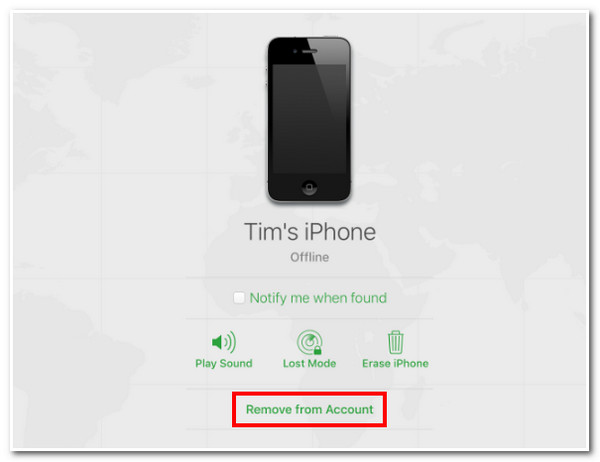
Parte 3: Perguntas frequentes sobre como remover o bloqueio de ativação do iCloud no iPhone
-
1. Não posso pedir à Apple para me ajudar a remover o Bloqueio de Ativação do iCloud no meu iPhone usado?
Sim, você pode! Tudo o que você precisa fazer é solicitar que a Apple remova o Bloqueio de Ativação. Você também precisa fornecer a eles a documentação de compra ou a documentação de comprovante de propriedade para provar que você comprou o dispositivo de um proprietário real.
-
2. Como remover o Bloqueio de Ativação no Apple Watch?
Primeiro você sabe o ID Apple do proprietário anterior para eliminar o Bloqueio de Ativação no Apple Watch. Para fazer isso, vá ao site oficial do iCloud e faça login com o ID Apple do proprietário anterior. Depois disso, clique no Menu de acesso rápido e Encontre meu botões. Em seguida, faça login na conta e clique no Apagar Apple Watch botão.
-
3. O Bloqueio de Ativação do iCloud é ativado por padrão?
Sim, é! Se o proprietário anterior habilitou ou ligou o Find My no iPhone, o Bloqueio de Ativação também é habilitado automaticamente. O propósito desse recurso é manter o dispositivo seguro para que, uma vez perdido, não possa ser acessado facilmente por ninguém e fornecer aos usuários uma grande chance de recuperá-lo.
Conclusão
Agora, essas são as 4 maneiras práticas comprovadas de remover o Bloqueio de Ativação do iCloud. Você pode confiar nelas para não ficar preso por causa do Bloqueio de Ativação no seu iPhone usado recém-comprado. Mas entre elas, a melhor recomendação ainda é a Desbloqueador de iPhone 4Easysoft ferramenta! Com sua capacidade de remover qualquer segurança, incluindo o iCloud Activation Lock, você pode se livrar de quaisquer obstáculos de segurança que o iPhone possa lhe trazer. Então, dê o primeiro passo hoje: baixe e instale no seu computador e remova o iCloud Activation Lock por meio deste avançado bloqueador de iPhone!
100% Seguro
100% Seguro


